excel拖动排列步骤如下:1.我在EXCEL中输入以下数字,如图:2.现在我要想复制“1”,则拖动单元格A1,但此该你会发现,在下拖动下方有个方框,如图:3.上步出现的情况便是以顺序的方式出现,但你只需要点动那个右下方的方框,选择“复制单元格”即可......
Excel对齐方式,以Excel居中对齐为例来讲解,以及Excel添加边框的操作
Excel教程
2021-10-07 09:36:58
1.6.3 Excel设置对齐方式
设置对齐方式是指设置数据在单元格中显示的位置,包括文本左对齐、居中和文本右对齐三种横向对齐方式,以及顶端对齐、垂直居中和底端对齐三种垂直对齐方式,下面以设置居中对齐方式为例,详细介绍设置对齐方式的操作方法。① 打开素材文件,选择准备设置对齐方式的单元格区域;② 选择【开始】选项卡;③ 在【对齐方式】组中,单击【居中】按钮
 ,如图1-75所示。
,如图1-75所示。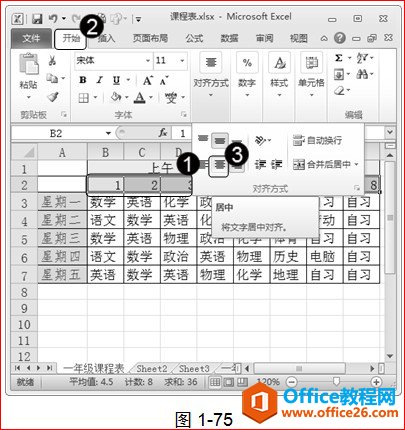 可以看到,选中的单元格区域中的数据已经按照居中方式显示,如图1-76所示,这样即可完成设置对齐方式的操作。
可以看到,选中的单元格区域中的数据已经按照居中方式显示,如图1-76所示,这样即可完成设置对齐方式的操作。 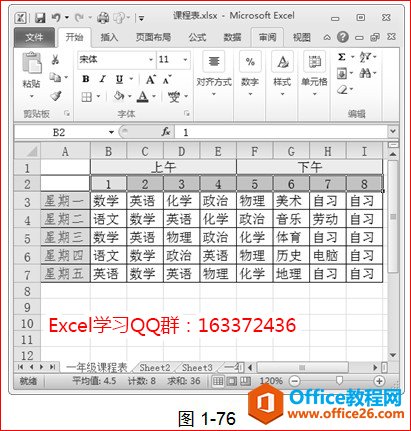 1.6.4 Excel添加表格边框 在Excel 2010工作表中,可以根据实际工作需要为表格添加边框。下面以添加粗匣框线为例,详细介绍添加表格边框的具体操作方法。
1.6.4 Excel添加表格边框 在Excel 2010工作表中,可以根据实际工作需要为表格添加边框。下面以添加粗匣框线为例,详细介绍添加表格边框的具体操作方法。① 打开素材文件,选择准备添加表格边框的单元格区域;② 选择【开始】选项卡;③ 在【字体】组中,单击【边框】下拉按钮
 ;④ 弹出的下拉菜单中,选择【粗匣框线】菜单项,如图1-77所示。
;④ 弹出的下拉菜单中,选择【粗匣框线】菜单项,如图1-77所示。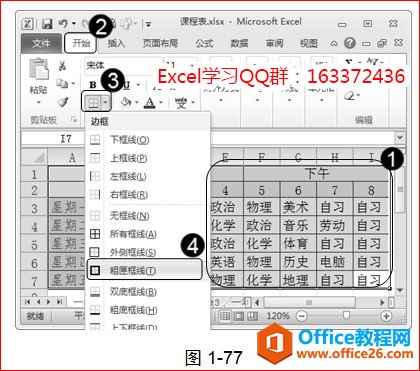 返回到工作表界面,可以看到,已经为选中的单元格区域设置了粗匣框线,如图1-78所示,这样即可完成添加表格边框的操作。
返回到工作表界面,可以看到,已经为选中的单元格区域设置了粗匣框线,如图1-78所示,这样即可完成添加表格边框的操作。
标签: Excel对齐方式Excel居中对齐Excel添加边框
相关文章
